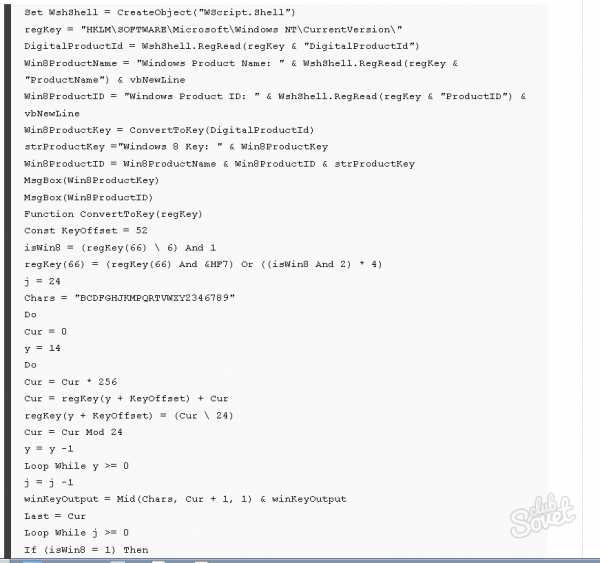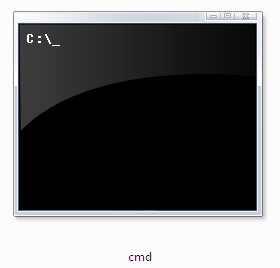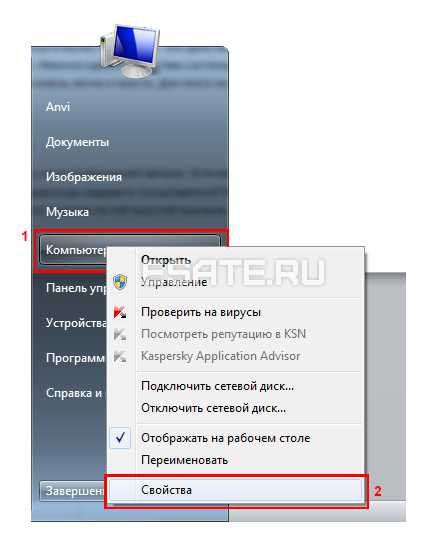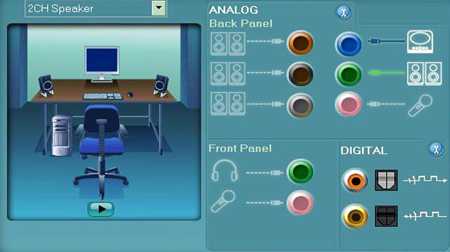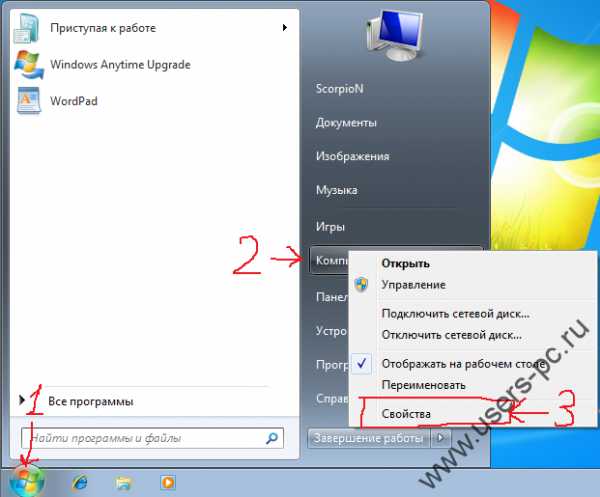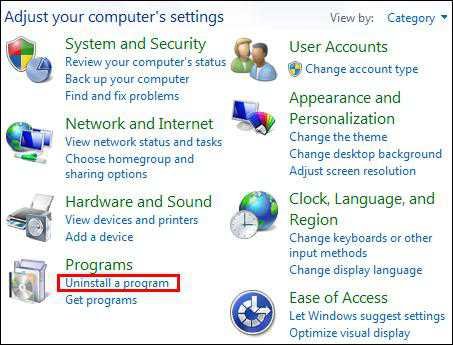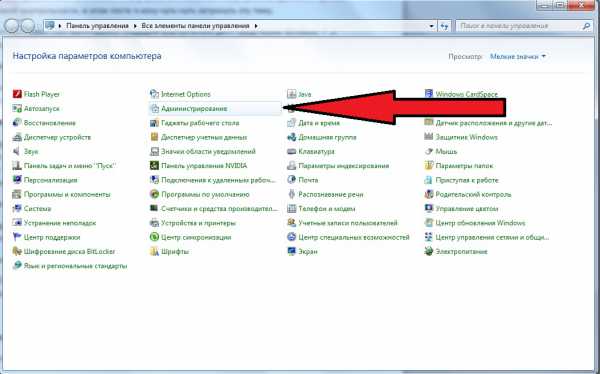Как установить обои на рабочий стол для windows 7
windows 7 установка обоев рабочего стола
windows 7 установка обоев рабочего стола,об этом мы сегодня будем говорить на сайте для начинающих. Ещё раз всем привет, я начну сразу с того, что переход с одной операционной системы на другую, сопровождается определёнными трудностями.Привычки и навыки это то,что мы получаем когда занимаемся одними и теми же делами, или упражнениями. Компьютер в этом не исключение,поэтому чтобы не отклоняться от темы посмотрим как в windows 7 поменять обои на рабочем столе.Это на самом деле элементарно и для этого необходимо щелчком правой кнопки мыши(ПКМ)открыть меню.
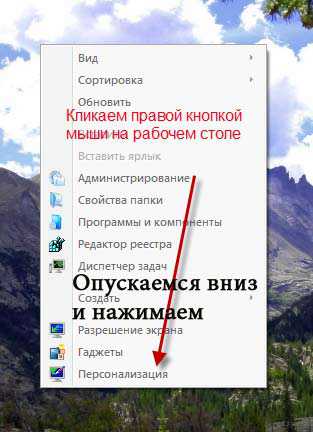
Затем в самом низу наводим курсор на пункт «ПЕРСОНАЛИЗАЦИЯ» и щелчком левой кнопки(ЛКМ) открыть его.Мы попадаем вот на такую страницу,где нам предлагается большое количество картинок.
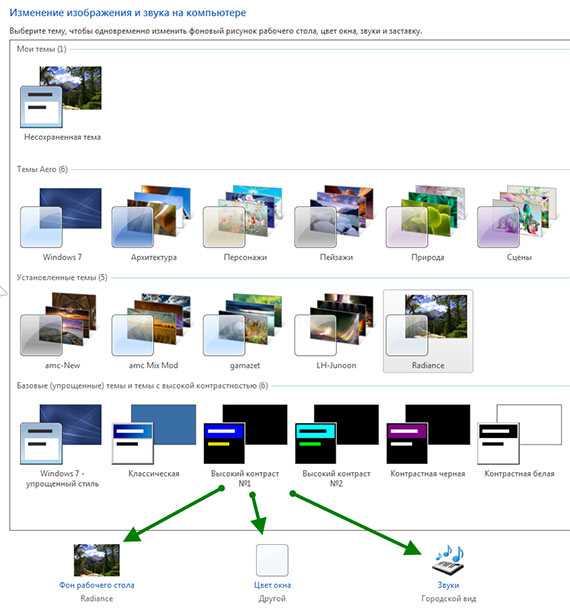
В самом низу есть ещё и опция изменения звуковых эффектов воспроизводимых компьютером и цвета окна «Панели задач». Изменить фон рабочего стола можно и просто кликнув по картинке в библиотеке обоев.
Спустившись в самый низ меню и нажав на кнопку «Фон рабочего стола». Или как в windows XP скачать с интернете понравившееся вам изображение.Затем навести курсор на это изображение и открыв меню изменений нажать пункт: «Сделать фоновым изображением рабочего стола». В верхнем углу слева имеется ещё одно меню изменений,где можно поменять:
- значки на рабочем столе,
- указателя мыши
- картинки учётной записи пользователей данного персонального компьютера.
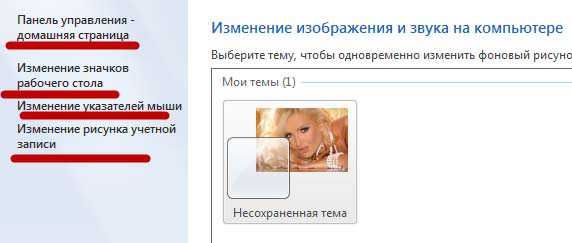 Вот таким образом происходит установка обоев рабочего стола в windows 7. Тема сама по себе короткая-но нужная.Поэтому я и решил поделиться этими знаниями с теми, кто только поменял на своём компьютере ОС(операционную систему) windows XP на семёрку
Вот таким образом происходит установка обоев рабочего стола в windows 7. Тема сама по себе короткая-но нужная.Поэтому я и решил поделиться этими знаниями с теми, кто только поменял на своём компьютере ОС(операционную систему) windows XP на семёрку
Ну очень похожие статьи :
Рабочий стол windows 7
Убрать панель задач windows 7
Cнимаем задачу с зависшей программы в windows 7
Полезные советы для windows 7
Уменьшить ярлыки windows 7
By Blogsdna
bakznak.ru
Компьютер для начинающих
Здравствуйте, недавно получила вопрос:
“Здравствуйте, Светлана, в общем, я попыталась по вашей технологии устанавливать обои на рабочий стол, то у меня ничего не получилось.
Выскакивает табличка, но там нет “свойства”. У меня ноутбук и Виндавос-7.”
Для того чтобы установить картинку в качестве обоев для рабочего стола в windows 7, вам нужно проделать следующее.
Зайдите в «Панель управления» – «Оформление» (или «Оформление и персонализация», затем «Персонализация») – «Экран» (или «Изменение фона рабочего стола»).
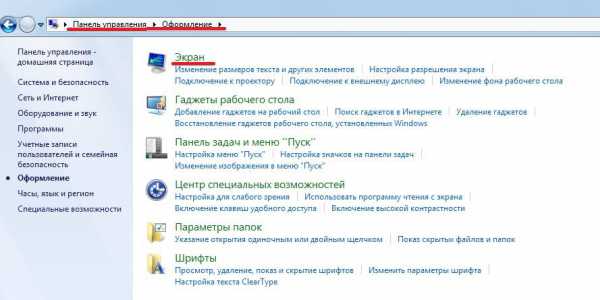
обои для windows 7
Далее перейдите в меню «Изменение фонового рисунка рабочего стола».

обои для рабочего windows 7
В следующем окне нажмите на кнопку «Обзор» и выберите папку с рисунками на вашем компьютере. Затем нажмите на кнопку «ОК».
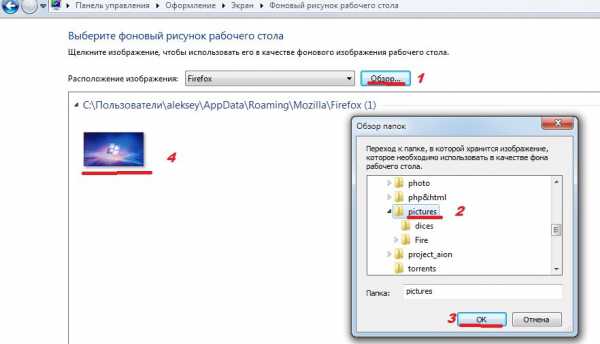
windows 7 картинки
В появившемся списке миниатюр, выберите нужную вам картинку и щелкните на ней левой кнопкой мышки. Затем, в окне внизу слева выберите положение обоев на рабочем столе «Растянуть», «По центру», «Замостить», «По размеру», или «Заполнение».
бесплатно обои для windows 7
После этого нажмите на кнопку «Сохранить изменения». Обои установлены!
Полезные бесплатные видеокурсы: Хотите научиться пользоваться компьютером? Подпишитесь на бесплатные видеоуроки “Компьютер с нуля”!НАЖМИТЕ КЛАВИШИ "CTRL" и "D" ОДНОВРЕМЕННО, чтобы быстро ПОМЕСТИТЬ АДРЕС ЭТОЙ СТРАНИЧКИ В ИЗБРАННОЕ и позже вернуться на нее...
www.kurs-pc-dvd.ru
Как установить обои на рабочий стол
Обои рабочего стола это, собственно говоря, его фон, то есть картинка, которую вы видите перед собой каждый раз, когда попадаете на свой рабочий стол. В принципе обоями рабочего стола может служить любая картинка либо фотография в хорошем разрешении.
В данной статье я покажу, как можно быстро несколькими способами установить обои на рабочий стол.
Существует очень много сайтов, на которых выложено огромное количество обоев, поэтому не имеет смысла мне рекомендовать какой-то конкретный. Я покажу процесс установки обоев, которые я найду при помощи сервиса «Яндекс – Картинки».
Заходим в поисковик «Яндекс» и задаем запрос «обои для рабочего стола» и кликаем по ссылке «Яндекс Картинки»:
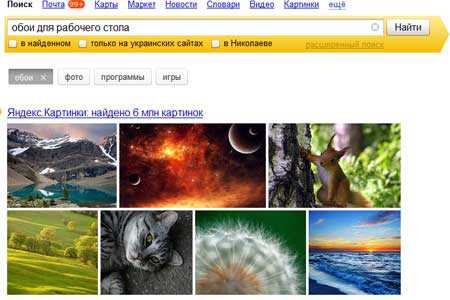
Выбираем понравившуюся нам картинку, с правой стороны выбираем необходимое разрешение и жмем на кнопку открыть. Картинка открывается в новой вкладке.
Кликаем правой кнопкой мыши по картинке и, не важно, каким браузером вы пользуетесь, в любом должен быть пункт «Сохранить изображение как…»
Указываем, куда нужно сохранить картинку, находим ее на своем жестком диске, когда завершится закачка и кликаем по ней правой кнопкой мыши. Из выпавшего меню выбираем пункт «Сделать фоновым изображением рабочего стола».
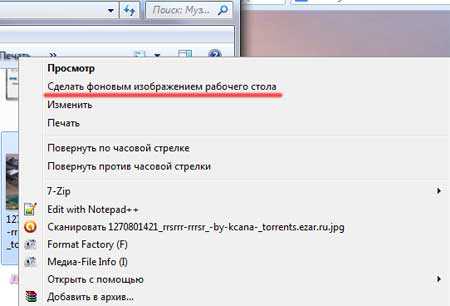
Если вы пользуетесь браузером Mozilla Firefox, то можно прямо при просмотре картинке, не закачивая ее себе на компьютер нажать правой кнопкой мыши и выбрать из выпавшего меню «Сделать фоновым рисунком рабочего стола».
Далее у нас выскакивает окошко, в котором мы выбираем расположение «Растянуть», и нажимаем на кнопку «Сделать фоном рабочего стола».

Таким образом, мы разобрались, как установить обои на рабочий стол.
pc-knowledge.ru
Инструкция объясняющая как установить обои на рабочий стол различных устройств
Первое, что появляется, когда загрузился компьютер и включился монитор – изображение рабочего стола с различными ярлыками. Вот это изображение по-другому называют обоями. При установке ОС windows обои используются стандартные. И очень часто их хочется поменять. Ведь обои рабочего стола - это не просто картинка. Это выражение внутреннего мира пользователя, его «Я». Некоторые психологи утверждают, что обои на рабочем столе могут отражать вкусы, пристрастия, стиль и даже мечту человека. Кроме того фоновый рисунок на рабочем столе может помочь настроится на рабочий лад или наоборот расслабиться. Но ведь не каждый пользователь, особенно, начинающий, знает, как можно изменить обои. Вот для этого был создан данный раздел. Конечно если вы уверенный пользователь то скорее всего вы и сами все знаете. Для тех же кто испытывает трудности мы расскажем, как можно поменять обои рабочего стола в различных операционных системах и устройствах.
 windows XP — операционная система семейства windows NT корпорации Microsoft. Название XP происходит от англ. eXPerience (Опыт).windows XP – это одна из самых популярных операционных систем с удобным пользовательским интерфейсом.Операционная система windows XP, выпущенна в 2001 году и разработана для использования на настольных компьютерах, ноутбуках, планшетных ПК и мультимедийных центрах.В этом разделе вы сможете найти как установить обои на рабочий стол для данной операционной системы. Читать
windows XP — операционная система семейства windows NT корпорации Microsoft. Название XP происходит от англ. eXPerience (Опыт).windows XP – это одна из самых популярных операционных систем с удобным пользовательским интерфейсом.Операционная система windows XP, выпущенна в 2001 году и разработана для использования на настольных компьютерах, ноутбуках, планшетных ПК и мультимедийных центрах.В этом разделе вы сможете найти как установить обои на рабочий стол для данной операционной системы. Читать windows 7 — пользовательская операционная система семейства windows NT, выпущенная вслед за windows Vista и предшествующая windows 8. В этом разделе вы сможете найти как установить обои на рабочий стол в windows 7. Читать
windows 7 — пользовательская операционная система семейства windows NT, выпущенная вслед за windows Vista и предшествующая windows 8. В этом разделе вы сможете найти как установить обои на рабочий стол в windows 7. Читать  Android — операционная система для смартфонов, планшетных компьютеров, электронных книг, цифровых проигрывателей, наручных часов, игровых приставок, нетбуков, смартбуков и других устройств. Основана на ядре Linux и собственной реализации Java от Google. Изначально разрабатывалась компанией Android Inc., которую затем купила Google.В этом разделе вы сможете найти как установить обои на рабочий стол android-устройств. Читать
Android — операционная система для смартфонов, планшетных компьютеров, электронных книг, цифровых проигрывателей, наручных часов, игровых приставок, нетбуков, смартбуков и других устройств. Основана на ядре Linux и собственной реализации Java от Google. Изначально разрабатывалась компанией Android Inc., которую затем купила Google.В этом разделе вы сможете найти как установить обои на рабочий стол android-устройств. Читать Мобильный телефон — телефон, предназначенный для работы в сетях сотовой связи. Большинство мобильных телефонов работает на базе ОС Symbian.Symbian — это полнофункциональная 32-х разрядная операционная система, созданная с учетом всех требований телекоммуникационной индустрии и поддерживающая большинство современных стандартов и протоколов, таких как Bluetooth, GPRS, GSM/EGSM, HSCSD, CDMA.В этом разделе вы сможете найти как установить обои на рабочий стол мобильного телефона. Читать
Мобильный телефон — телефон, предназначенный для работы в сетях сотовой связи. Большинство мобильных телефонов работает на базе ОС Symbian.Symbian — это полнофункциональная 32-х разрядная операционная система, созданная с учетом всех требований телекоммуникационной индустрии и поддерживающая большинство современных стандартов и протоколов, таких как Bluetooth, GPRS, GSM/EGSM, HSCSD, CDMA.В этом разделе вы сможете найти как установить обои на рабочий стол мобильного телефона. Читать million-wallpapers.ru
Как установить тему и обои (картинку) рабочего стола в windows 7, 10
Установить какую-нибудь интересную тему на windows 7, чтобы не видеть унылую картинку с логотипом «Виндовс» можно:
- Кликнув на кнопку «Пуск».
- Потом выбрать «Панель управления».
- В разделе «Оформление и персонализация» — пункт «Изменение темы».
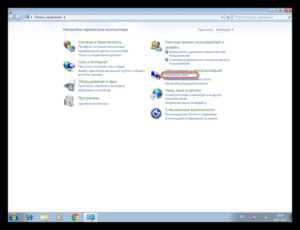
- Можно выбрать тему из списка уже имеющихся стандартных решений Виндовс, или скачать другую, из интернета, нажав на кнопку «Другие темы в интернете».
- Ссылка направит вас на сайт компании Microsoft, где для windows собрана большая коллекция интересных подборок. Из списка можно выбрать одну или несколько, по вкусу и пожеланиям перемещаясь по категориям. Сайт обладает огромной библиотекой самых разнообразных предложений.
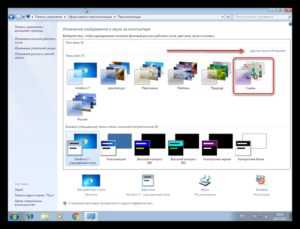
- Скачать тему с сайта можно просто нажав кнопку «Скачать» под понравившейся коллекцией.
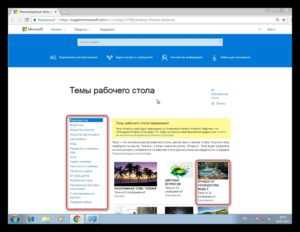
Далее её нужно распаковать и установить, сделать это очень просто.
Открываете папку с только что загруженными файлами. По умолчанию, если пользователь вручную не указал в настройках браузера путь для сохранения файлов, всё будет качаться в папку «Загрузки» на системном диске.
Двойным кликом по файлу запускаем распаковку приложения, оно автоматически устанавливается в системный раздел, во вкладку «Мои темы», и активировать её там можно всего лишь однократным нажатием. ОС, о смене настроек, оповестит характерным звуковым сигналом. Если в мини-приложении заложено изменение рамки папок или окон, то эти изменения тут же отобразятся при нажатии на иконку той или иной темы.
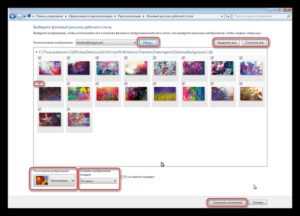 Настройки изменений
Настройки изменений 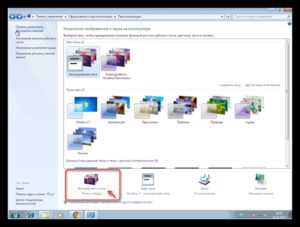 Изменение фона
Изменение фона И также можно в самой теме менять настройки, в зависимости от предпочтений, можно из коллекции своих фото создать уникальное оформление. Задать частоту смены кадров и звуковые сигналы, а также цвет рамки, и сохранить её под своим уникальным именем.
Как зайти в безопасный режим windows 10Как удалить темы на windows 7
Установить тему на windows 7 очень просто, но ещё проще удалить надоевшие темы. Если их у вас в компьютере скопилось уже столько много, что среди огромного количества файлов трудно отыскать нужную, то большую часть неиспользуемых файлов, конечно, лучше удалить. Они все равно не используются, а так, при удалении лишнего мусора, освободится дисковое пространство, что, несомненно, только положительно отразится на быстродействии компьютера в целом.
В разделе «Изменение темы», наведя курсор на интересующий нас элемент, который мы хотим удалить, кликаем по ней правой клавишей мыши, появится диалоговое окно с единственным пунктом «Удалить тему», выбираем его и всё, она удалена. Установочный файл тоже можно удалить, если, конечно, впоследствии её снова не планируется устанавливать.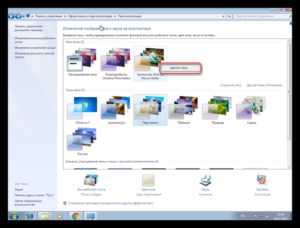
Как сменить обои на windows 7
Обои для рабочего стола это просто изображение, статичная картинка, которая не меняет саму тему при установке обоев. Обои можно скачать в интернете, на любом сайте, можно использовать в качестве обоев любую фотографию или любое изображение, если оно, конечно, достаточно большого разрешения чтобы быть использованным в качестве оформления. Но сейчас, имея среднестатистический телефон, который оснащён самой обычной камерой, можно делать довольно неплохие снимки, которые впоследствии можно использовать для этих целей.
- Откройте папку с сохранённым файлом (это может быть любая картинка или фотография).
- Наведите курсор мыши на файл и нажмите правой клавишей мыши, в контекстном меню выберите пункт «Открыть с помощью».
- Из списка приложений, с помощью которых можно открыть файл или картинку, выберите встроенное приложение «Просмотрщик фотографий windows». Когда изображение откроется в среде просмотрщика, в любом месте на картинке, нужно кликнуть правой клавишей мыши и выбрать пункт «Сделать фоном рабочего стола».
- Если, изображение не открывать полностью а, только в виде миниатюры, сделать его фоном рабочего стола тоже можно из проводника, точно так же через нажатие ПКМ (правая клавиша мыши).
Смена темы на windows 10
Изменить оформление в ОС windows 10 можно практически так же, как и в предыдущих версиях, за исключением того, что их мы будем искать в «Магазине» который в Виндовс появился ещё в ОС 8, а не на сайте Майкрософт. Разницы никакой, по крайней мере, сейчас. Но изначально, с появлением Магазина, приложений, игр, и всего остального в нём было немного, да и вообще, выбор был крайне скудным. Но сейчас ситуация изменилась в лучшую сторону, большой выбор тем и очень простая установка. Но давайте по порядку.
- Открываем центр уведомлений – кнопка в левом нижнем углу экрана.

- Жмём «Все параметры».
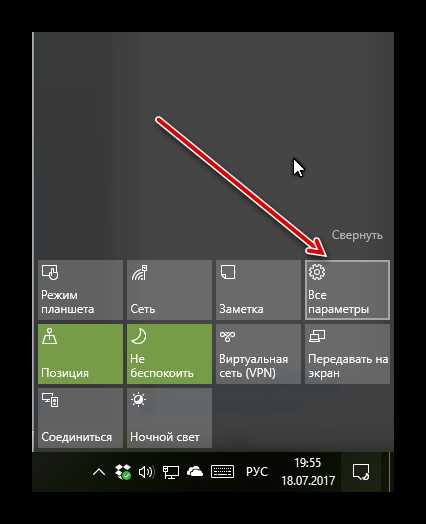
- Следом — «Персонализация».
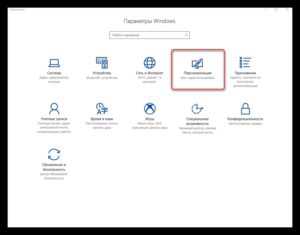
Переключаемся на вкладку «Темы», и там выбираем понравившуюся из имеющихся в списке. Или идём в «Магазин», нажав на кнопку «Другие темы в магазине».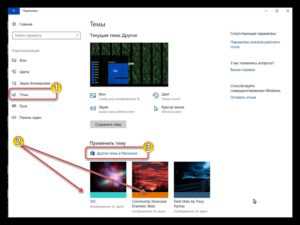
В магазине открываем любую тему, которая заинтересовала, и кликаем «Установить» или если у вас английская версия магазина как у меня, то жмём Get, ждём окончания установки.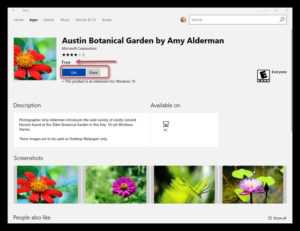
После возвращаемся в параметры персонализации, во вкладку «темы» и видим, что она уже оказалась в списке, осталось её активировать одним нажатием мыши.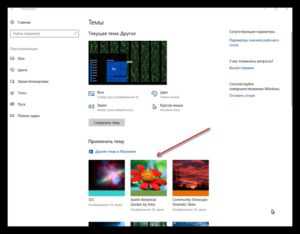
Как удалить темы на windows 10
Как и с версией Виндовс 7 в описании выше, удалить элемент из ОС можно одним нажатием правой кнопкой мыши по ярлыку файла. Только главное, чтобы она не была установлена, точнее не была активна в системе, тогда удалить её не получится.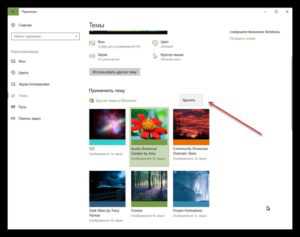
Смена обоев рабочего стола на windows 10
Выбрать, установить, или сменить обои для рабочего стола можно несколькими способами. Можно просто открыть любое понравившееся изображение, картинку или фотографию в редакторе или приложении для просмотра фотографий и изображений «Фотография». Не обязательно в этом, просто ОС Виндовс 10 имеет набор довольно неплохих стандартных решений, которые вполне удовлетворяют всем возможным требованиям и запросам.
Как определить версию windows на компьютереОдно из них это приложение «Фотографии». Нажать на кнопку «Подробней» и в открывшемся контекстном меню выбрать пункт «Установить как» (как фон, как экран блокировки или на иконку фото).
Или же через «Все параметры», где открываем раздел «Персонализация». Далее — «Фон». «Играемся» с настройками в центральной части окна, меняем фон, переключаем на слайд-шоу из коллекции фотографий сохранённых на компьютере, устанавливаем таймер переключения фото.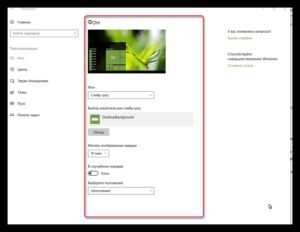
composs.ru